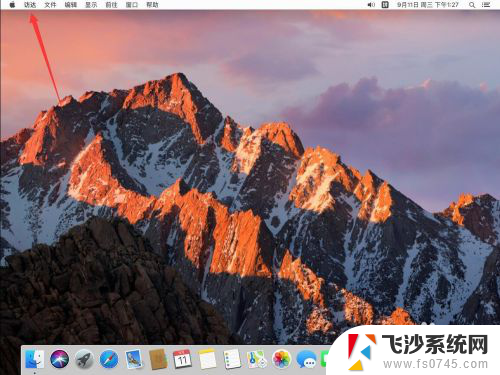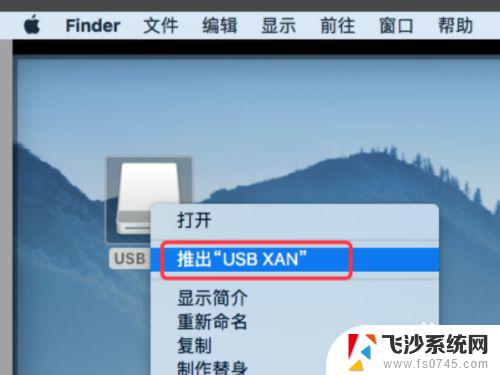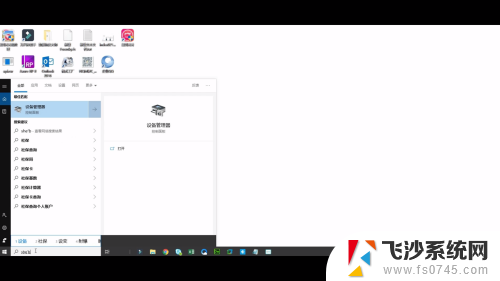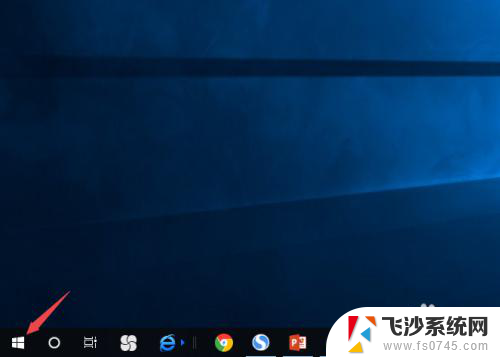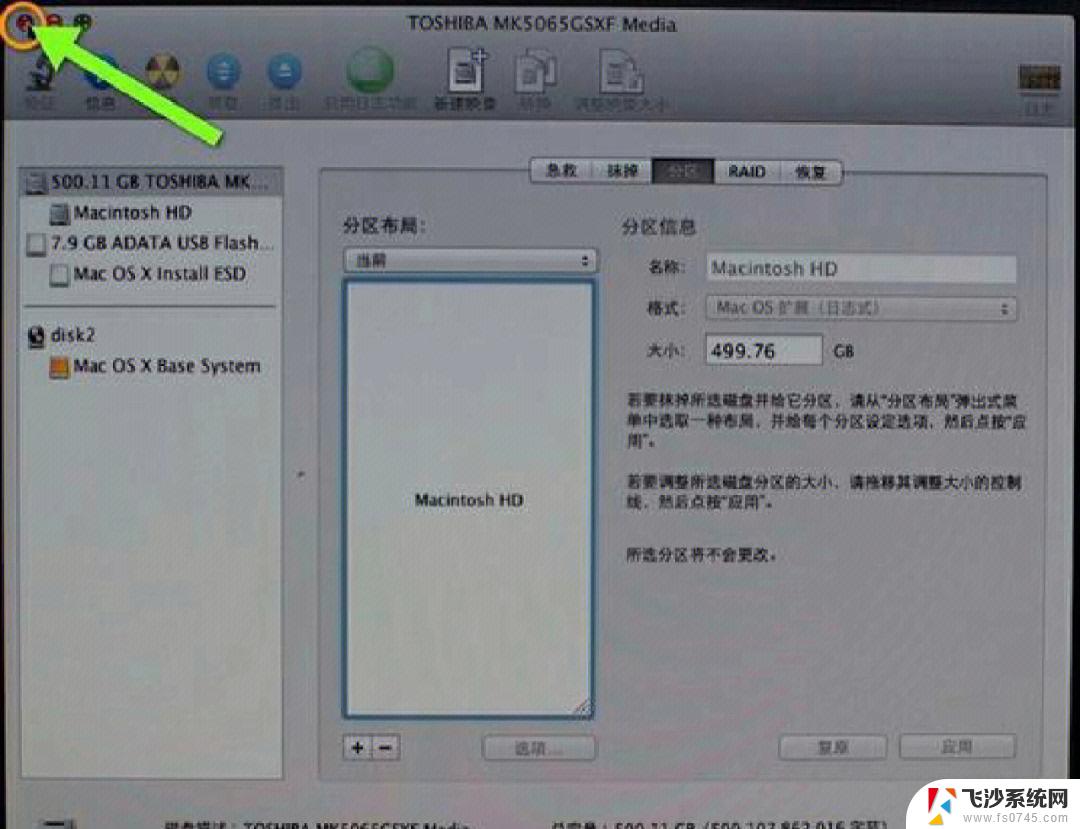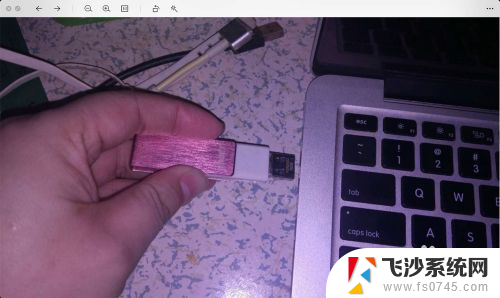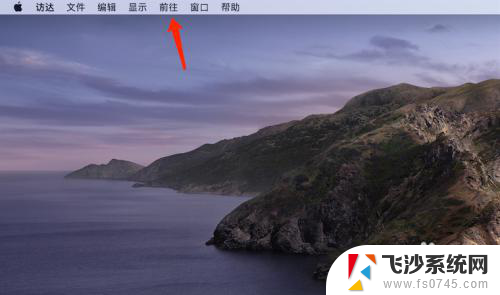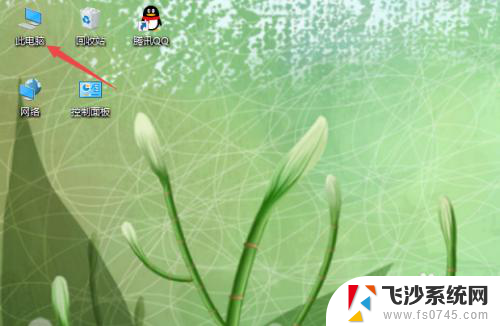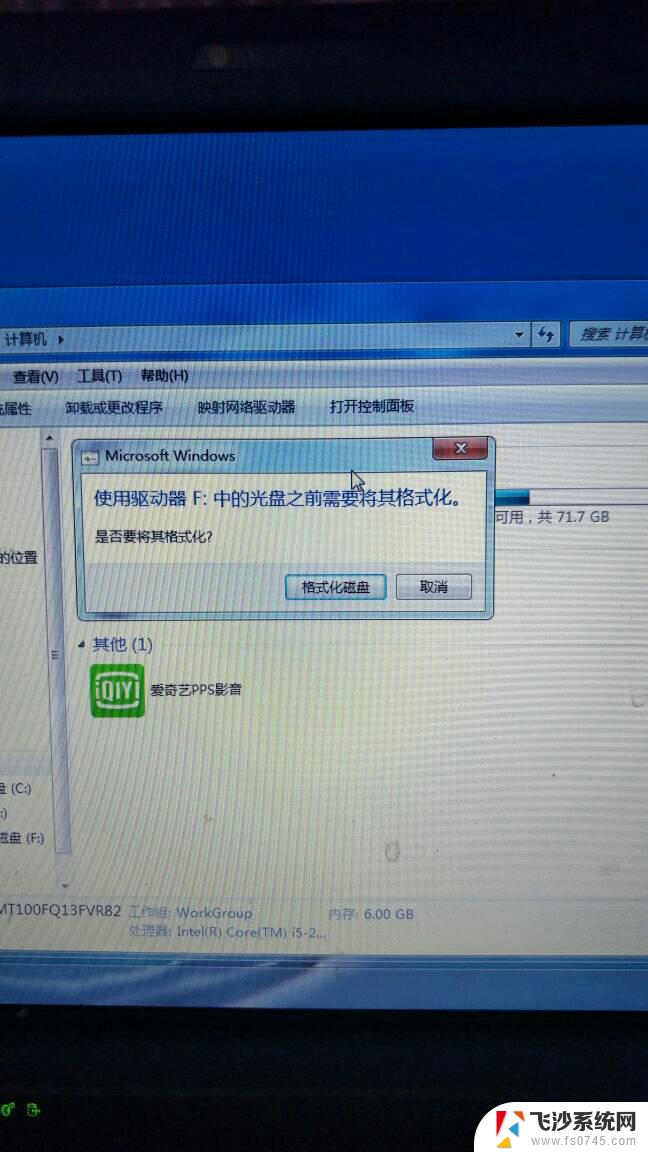苹果电脑u盘不显示怎么办 苹果Mac系统插入u盘后桌面不显示怎么办
更新时间:2024-03-22 15:57:01作者:xtliu
苹果电脑在插入U盘后,有时候会出现U盘不显示的问题,这种情况可能会让我们感到困惑和焦急,而在苹果Mac系统中,有时候插入U盘后桌面也不会显示U盘的图标,这给我们的使用带来了一定的困扰。当遇到这种情况时,我们应该如何处理呢?接下来就让我们一起来探讨一下解决方法吧。
方法如下:
1.首先点击屏幕左上角苹果标志右侧的“访达”
Tip:macOS 10.13以下版本的Mac系统中,这里叫“Finder”
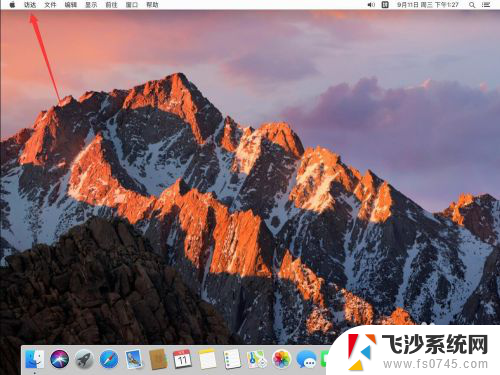
2.在打开的访达菜单中,点击选择“偏好设置”
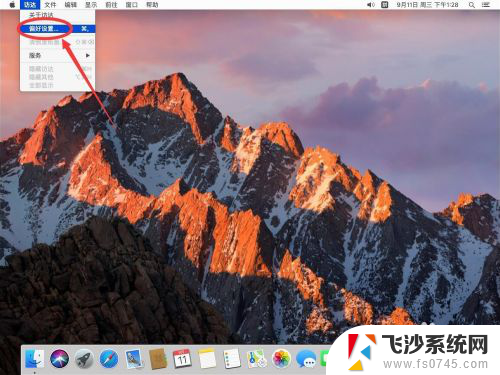
3.打开访达偏好设置后,点击上面的“通用”标签
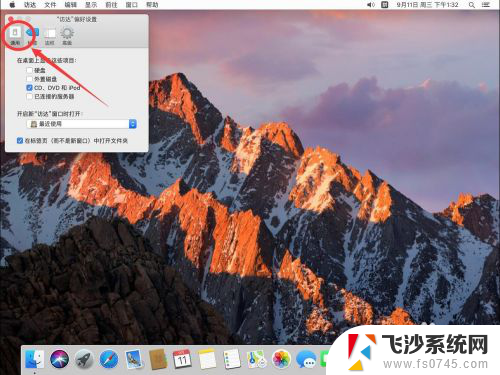
4.在通用设置中,勾选上“外置磁盘”这一选项
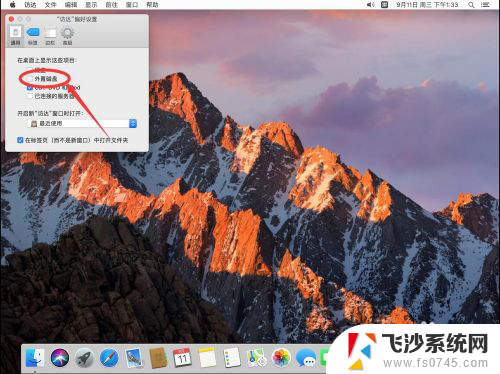
5.如图,这样u盘图标就会出现在桌面上了。双击打开就可以查看u盘里的内容了
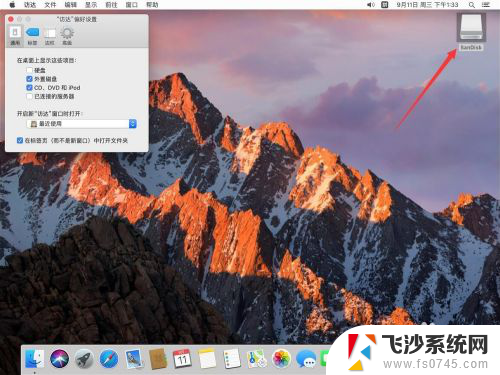
6.点击左上角的红色叉号,关闭访达设置即可
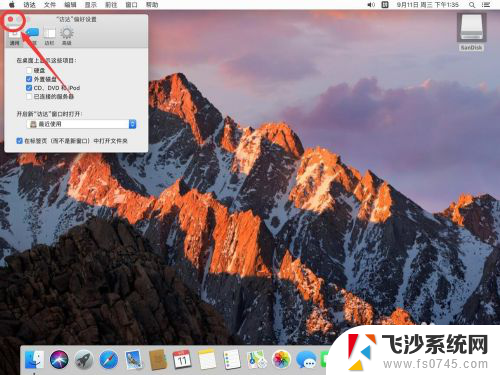
以上就是关于苹果电脑u盘不显示的解决方法了,如果你遇到相同情况,可以按照上述步骤来解决。